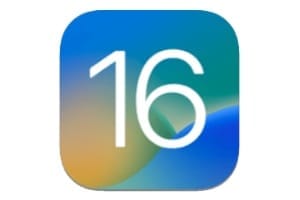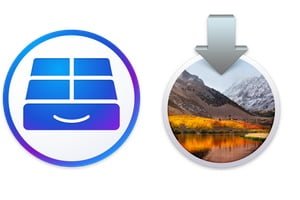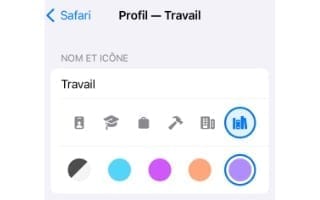安装 macOS 后,高级用户就知道如何在 macOS Mojave (10.14) 中显示隐藏文件。 Mac 上默认禁用的一项功能,允许访问某些程序的隐藏文件夹和文件。除了阅读之外,我们还邀请您阅读以下提示:在 macOS 上显示 Library 文件夹因为它也同样隐藏。
在 macOS Mojave (10.14) 下显示隐藏文件:使用终端
从 Finder 中,转到“应用程序”、“实用程序”并启动 macOS 终端。
在终端窗口中,键入或复制粘贴以下命令,然后按 Enter 键和您的管理员密码:
defaults write com.apple.finder AppleShowAllFiles YES
要考虑更改,请在终端中键入命令:
killall Finder
您已成功在 macOS Mojave (10.14) 中启用隐藏文件!结果是可见的,因为在 Finder 中,这些隐藏文件现在呈浅灰色,如下面的屏幕截图所示:
在 macOS Mojave (10.14) 中显示隐藏文件:使用键盘快捷键
请注意,也可以按照我们的教程中的详细说明使用简单的键盘快捷键显示隐藏的 macOS 文件,也就是说无需通过终端。为此,在 AZERTY 键盘上,只需使用以下组合键:
fn + CMD + Shift + .
在 macOS Mojave (10.14) 下显示隐藏文件:使用第三方应用程序
显示隐藏文件的第三种可能性是使用第三方应用程序。例如,我们正在考虑程序丰特有隐藏开关, ETC。如果这些应用程序由于 Gatekeeper 的应用程序控制而无法打开,请考虑查看我们的提示在 macOS Mojave (10.14) 上打开未识别的应用程序。
在 macOS Mojave (10.14) 中显示特定的隐藏文件夹
要仅显示隐藏文件夹(例如 Library 文件夹),只需在终端中输入:。在 macOS 上显示 Library 文件夹
chflags nohidden ~/Library/
killall Finder
并再次隐藏:
chflags hidden ~/Library/
killall Finder
在 macOS Mojave (10.14) 中隐藏隐藏文件
要返回并隐藏 macOS Mojave (10.14) 中的隐藏文件(与默认设置一样),请再次启动终端,但这次输入以下命令:
defaults write com.apple.finder AppleShowAllFiles NO
并立即考虑:
killall Finder
为了更进一步,我们邀请您也探索该实用程序隐藏者2这是一种简单而安全的解决方案,可防止您的敏感信息和机密文件被窥探。因此,要隐藏 Mac 上的某些个人文件或文件夹,这就是您所需要的!